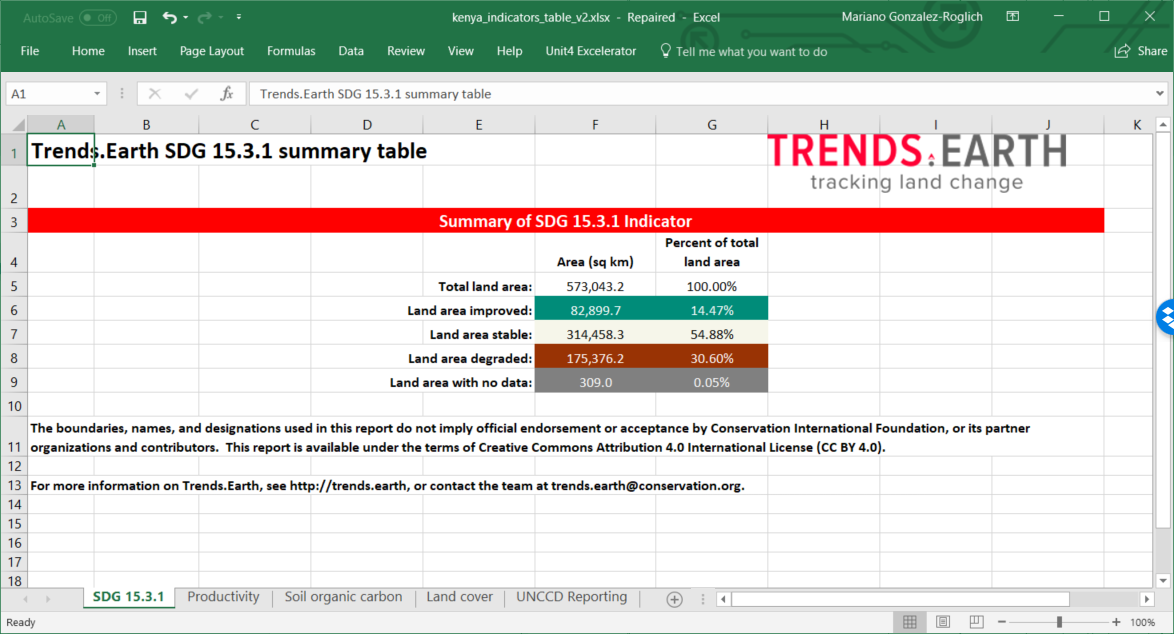Calcular indicadores

O Objetivo de Desenvolvimento Sustentável 15.3 pretende combater a desertificação, restaurar terras e solos degradados, incluindo terras afetadas pela desertificação, secas e inundações, e se esforçar para alcançar um mundo neutro em degradação da terra até 2030. A fim de avaliar o progresso alcançado, o indicador para o ODS 15.3 (proporção de área de terra degradada) é uma combinação de três subindicadores: mudança na produtividade da terra, mudança na cobertura da terra e mudança no carbono orgânico do solo.
Conteúdo
Para selecionar os métodos e conjuntos de dados para calcular esses indicadores, clique no ícone da calculadora (![]() ). Isso abrirá a caixa de diálogo «Calcular indicadores».
). Isso abrirá a caixa de diálogo «Calcular indicadores».
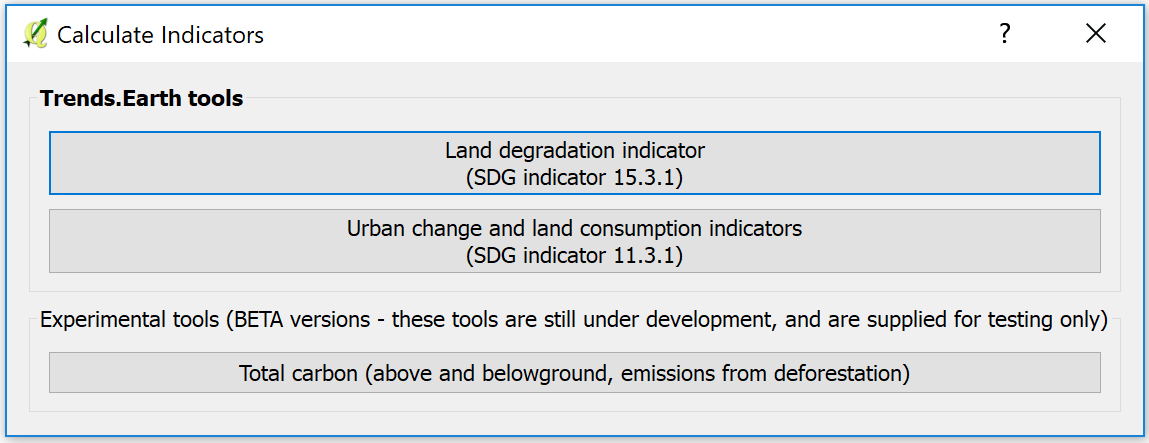
Selecione o indicador de degradação do solo (indicador ODS 15.3.1) para abrir a janela para esta análise.
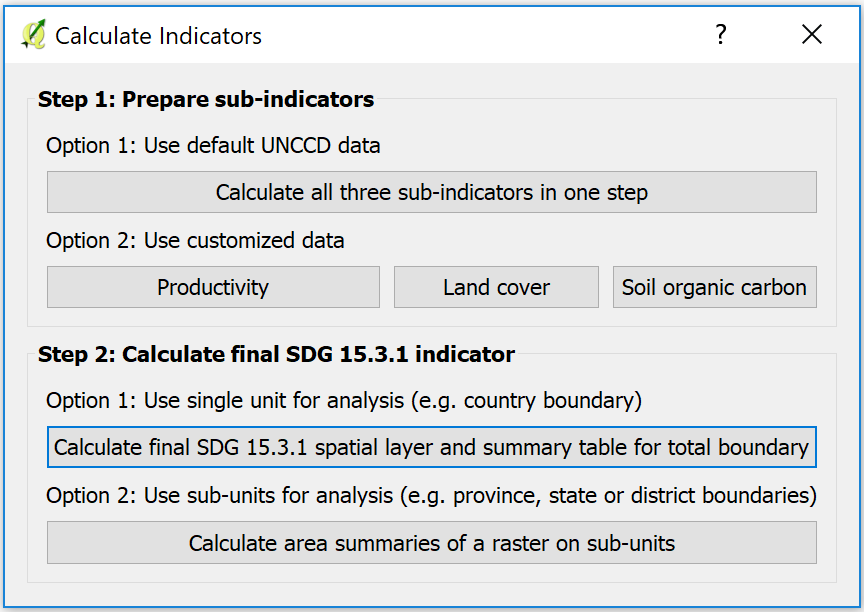
Existem várias opções para calcular o indicador ODS 15.3.1.  suporta o cálculo do indicador usando o mesmo processo usado pelo UNCCD para os dados padrão fornecidos aos países para o processo de relatório de 2018. A ferramenta também suporta a personalização desses dados, ou até mesmo a substituição de conjuntos de dados individuais por conjuntos de dados globais em nível nacional ou outros.
suporta o cálculo do indicador usando o mesmo processo usado pelo UNCCD para os dados padrão fornecidos aos países para o processo de relatório de 2018. A ferramenta também suporta a personalização desses dados, ou até mesmo a substituição de conjuntos de dados individuais por conjuntos de dados globais em nível nacional ou outros.
Para calcular os três indicadores ODS 15.3.1 em uma etapa, usando as configurações padrão para a maioria dos indicadores, clique em «Calcular todos os três indicadores em uma etapa».
Para calcular um dos três indicadores 15.3.1 do ODS, usando configurações personalizadas ou dados em nível nacional, clique em «Produtividade», «Cobertura da terra» ou «Carbono orgânico do solo».
Para calcular uma tabela de resumo que mostra estatísticas em cada um dos três indicadores, clique em «Calcular o indicador ODS 15.3.1 final e a tabela de resumo». Observe que você deve primeiro calcular os indicadores usando uma das opções acima.
Para calcular uma tabela de resumo que mostra estatísticas em cada um dos três indicadores para várias subdivisões, clique em «Calcular resumos de área de um raster em subunidades». Observe que você deve primeiro calcular os indicadores usando uma das opções acima.
Existem três indicadores diferentes que são combinados para criar o indicador ODS 15.3.1
Produtividade: mede a trajetória, desempenho e estado da produtividade primária
Cobertura da terra: calcula a mudança da cobertura da terra em relação a um período de referência, insira uma matriz de transição indicando quais transições indicam degradação, estabilidade ou melhoria.
Carbono do solo: calcula as mudanças no carbono orgânico do solo como conseqüência de mudanças na cobertura da terra.
Nota
Consulte a seção Indicador ODS 15.3.1 deste manual para obter uma explicação detalhada de como cada um desses subindicadores é calculado em 
Existem duas maneiras de calcular os indicadores: 1) usando uma ferramenta simplificada que calculará todos os três indicadores de uma só vez, mas com opções limitadas para personalização, ou 2) usando ferramentas individuais para cada indicador que oferecem controle completo sobre como eles são calculados.
Calcular indicadores com a ferramenta simplificada
Essa ferramenta permite que os usuários calculem todos os três subindicadores em uma etapa. Selecione o botão «Calcular todos os três sub-indicadores em uma etapa».
Selecione os parâmetros para a Configuração. O período é o ano inicial e final da análise e selecioea um dos dois conjuntos de dados de produtividade da terra. Selecione Próximo.
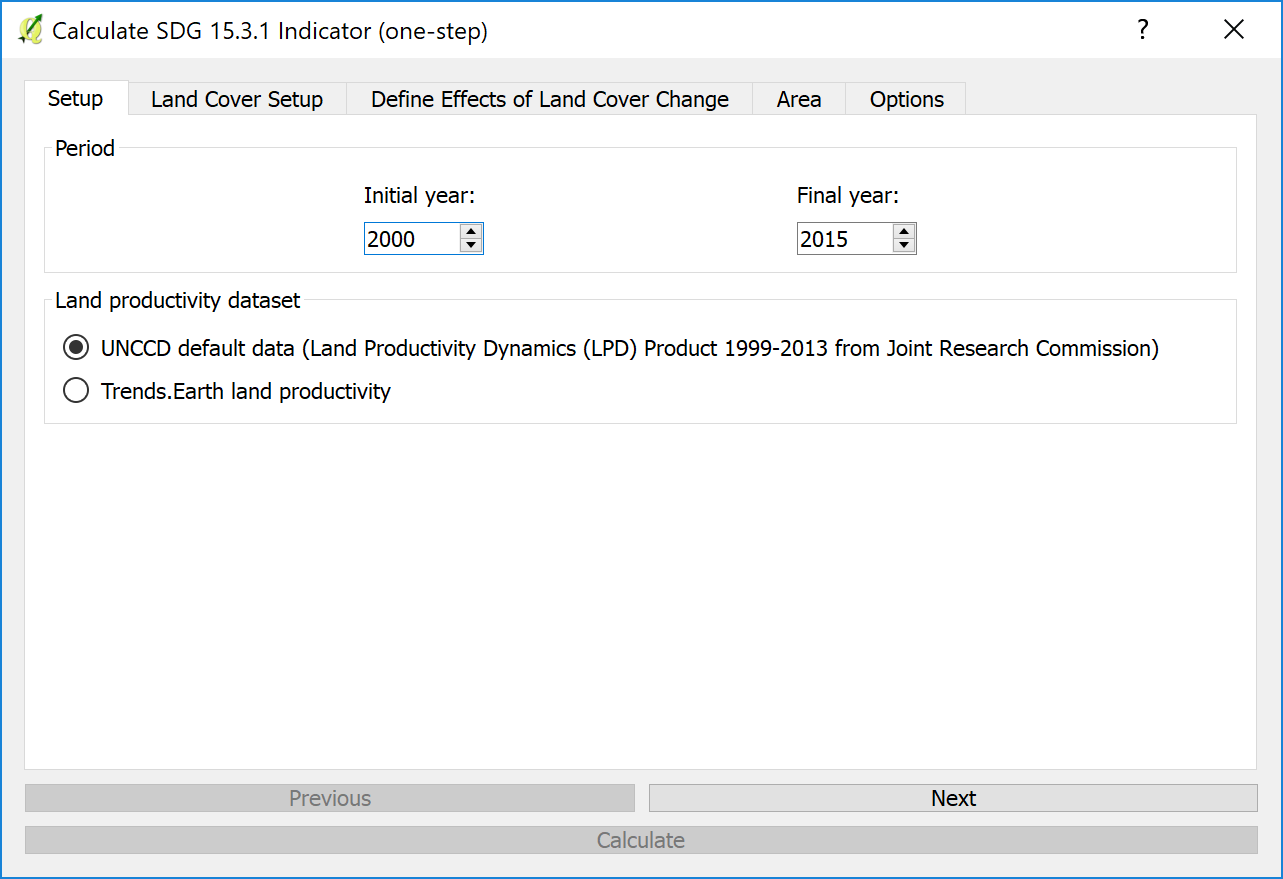
Selecione o conjunto de dados da cobertura da terra. A primeira opção é o conjunto de dados padrão ESA.
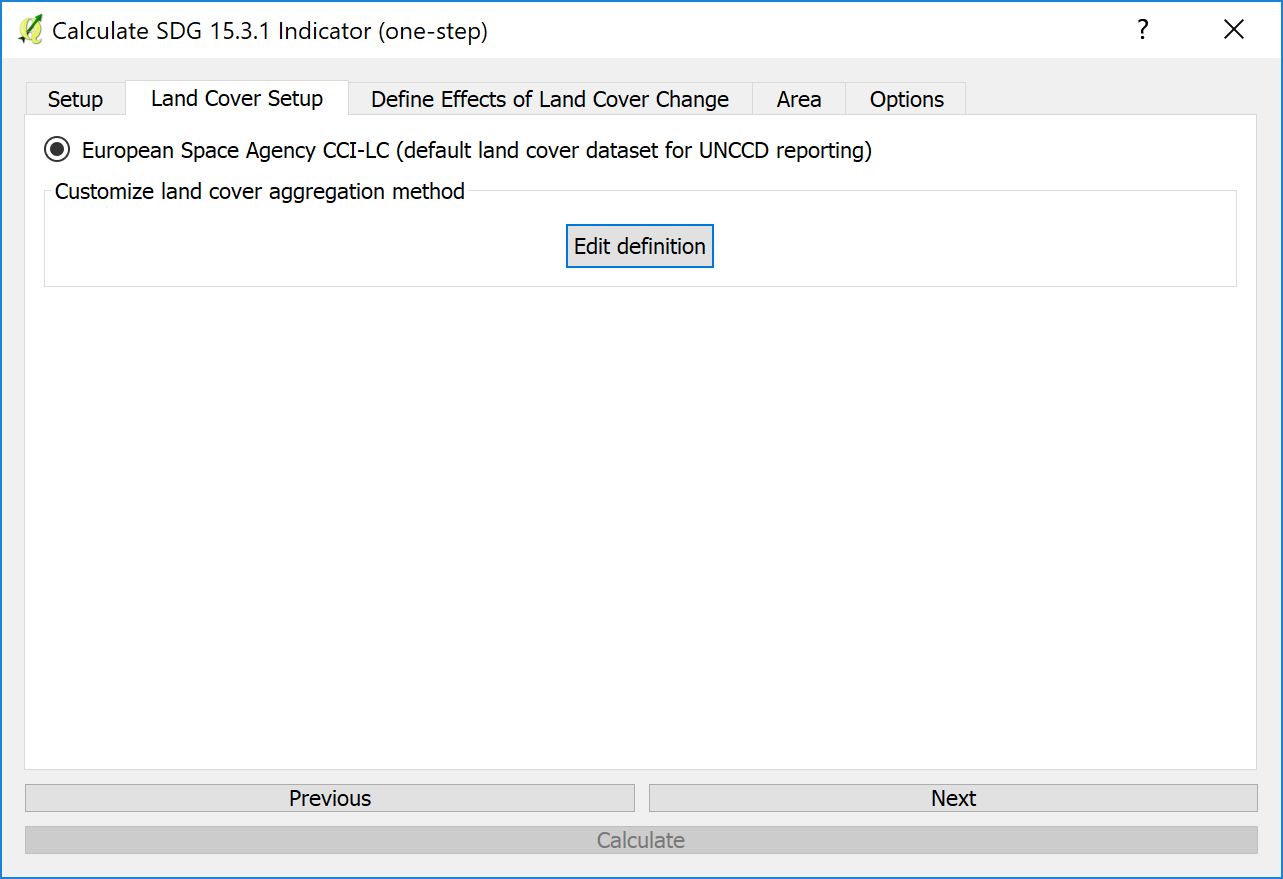
Seleccione Editar Definição para alterar a agregação do conjunto de dados da Cobertura da terra da ESA para 7 classes.
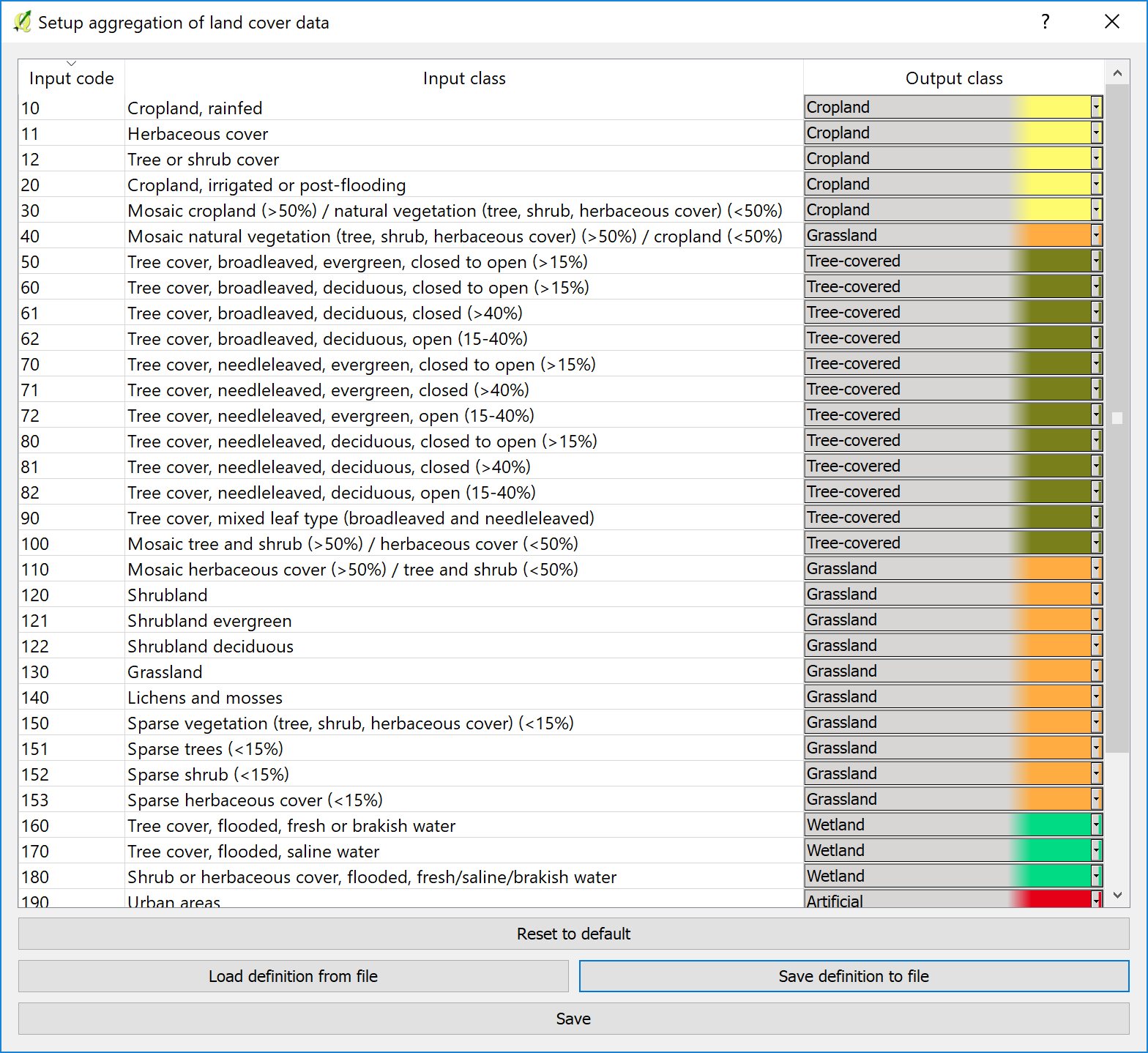
A segunda opção permite que os usuários façam upload de um conjunto de dados de cobertura da terra personalizado. Isso requer dois conjuntos de dados para comparar as alterações ao longo do tempo. Selecione Próximo.
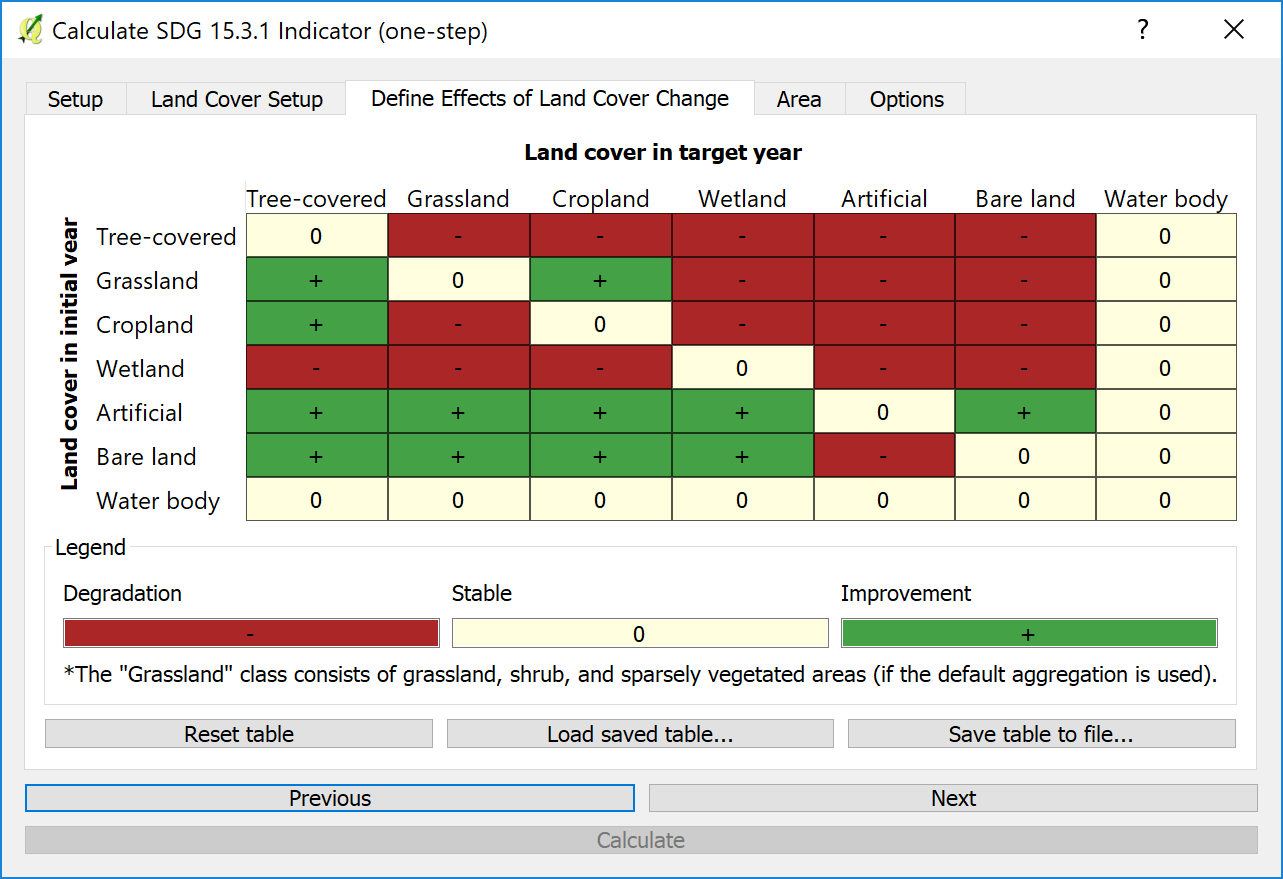
O usuário pode agora definir os efeitos da mudança da cobertura da terra e como ela é classificada como degradante ou melhorada.
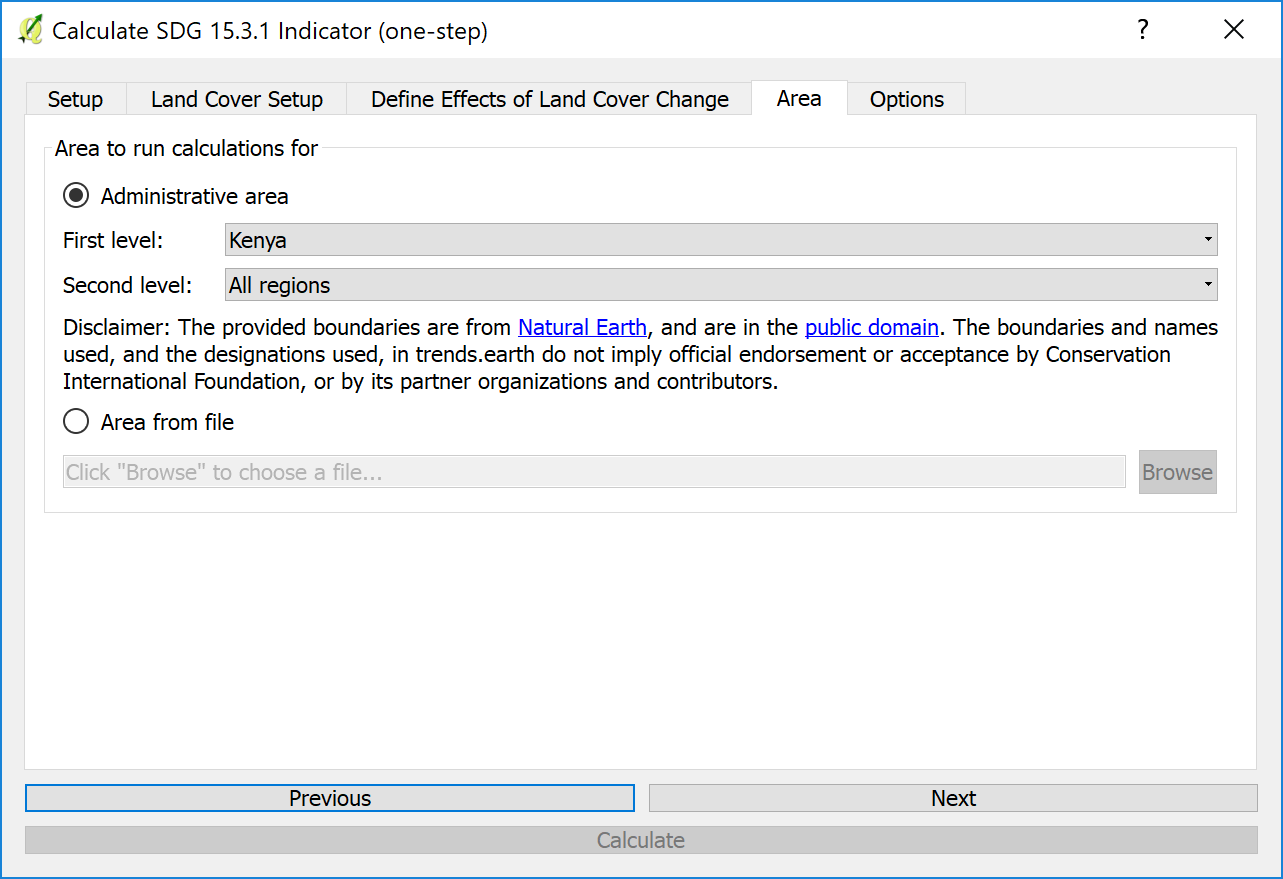
Selecione uma área para executar a análise ou faça o upload de um shapefile representando o limite
Nota
Os limites fornecidos são do Natural Earth, e estão no domínio público. Os limites e nomes usados, e as designações usadas no Trends.Earth não implicam aprovação ou aceitação oficial da Fundação Conservação Internacional ou de suas organizações parceiras e colaboradores.
Se estiver utilizando Trends.Earth para fins oficiais, é recomendável que os usuários escolham um limite oficial fornecido pelo escritório designado de seu país.
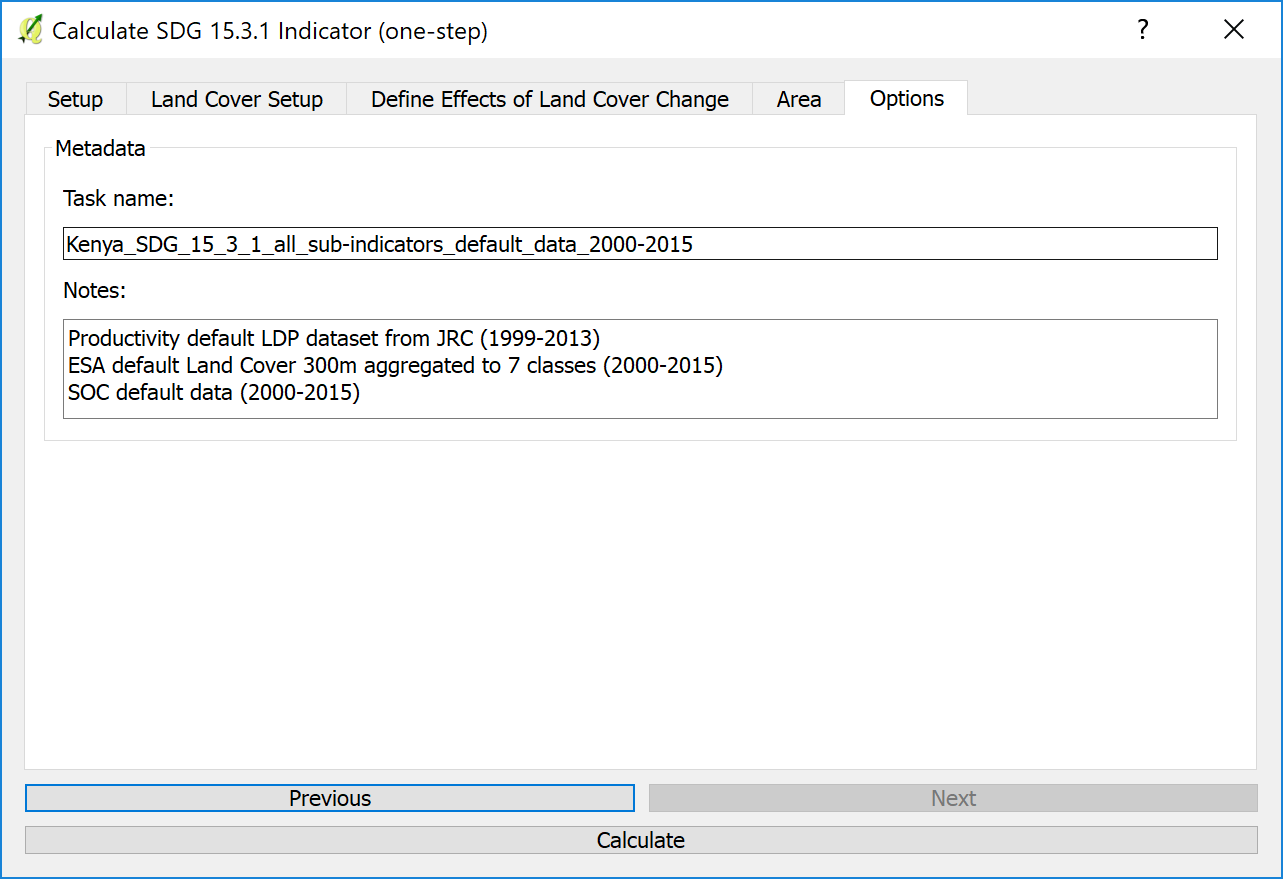
Escolha um nome para a tarefa e faça anotações para futura referência
Clique em «Calcular» para enviar sua tarefa para o Google Earth Engine
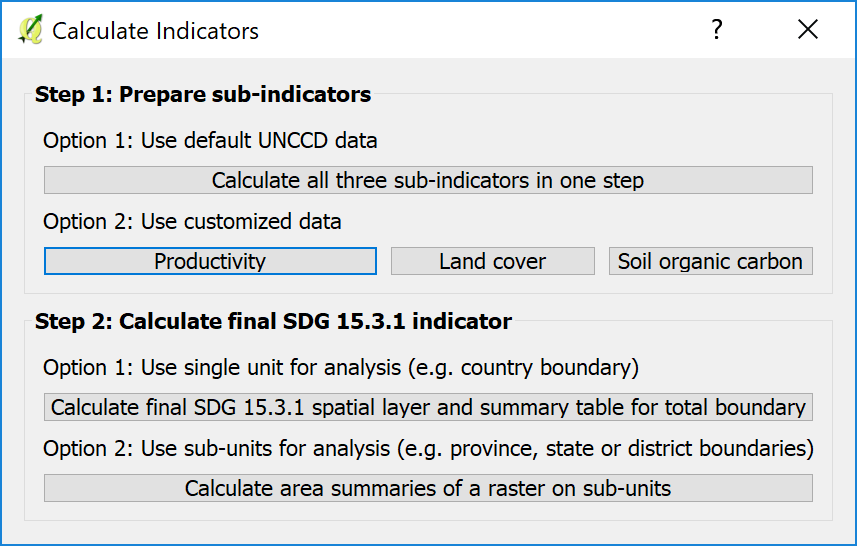
Calcular Produtividade
Nota
Consulte as informações de referência Produtividade neste manual para obter uma explicação detalhada de como a produtividade é calculada.
A produtividade mede a trajetória, o desempenho e o estado da produtividade primária usando conjuntos de dados AVHRR de 8 km ou MODIS de 250 m. O usuário pode selecionar um ou vários indicadores para calcular o conjunto de dados do NDVI, nomear as tarefas e inserir notas explicativas para a área de relatório pretendida.
Trajetória de Produtividade
Trajetória avalia a taxa de mudança de produtividade ao longo do tempo. Para calcular a trajetória:
Nota
Consulte a seção Trajetória da Produtividade neste manual para obter uma explicação detalhada deste indicador.
Selecione um indicador para calcular
Selecione o conjunto de dados NDVI para usar e selecione Avançar
Nota
O intervalo de datas válido é definido pelo conjunto de dados NDVI selecionado na aba anterior: as datas AVHRR comparam 1982-2015 e MODIS 2001-2016.
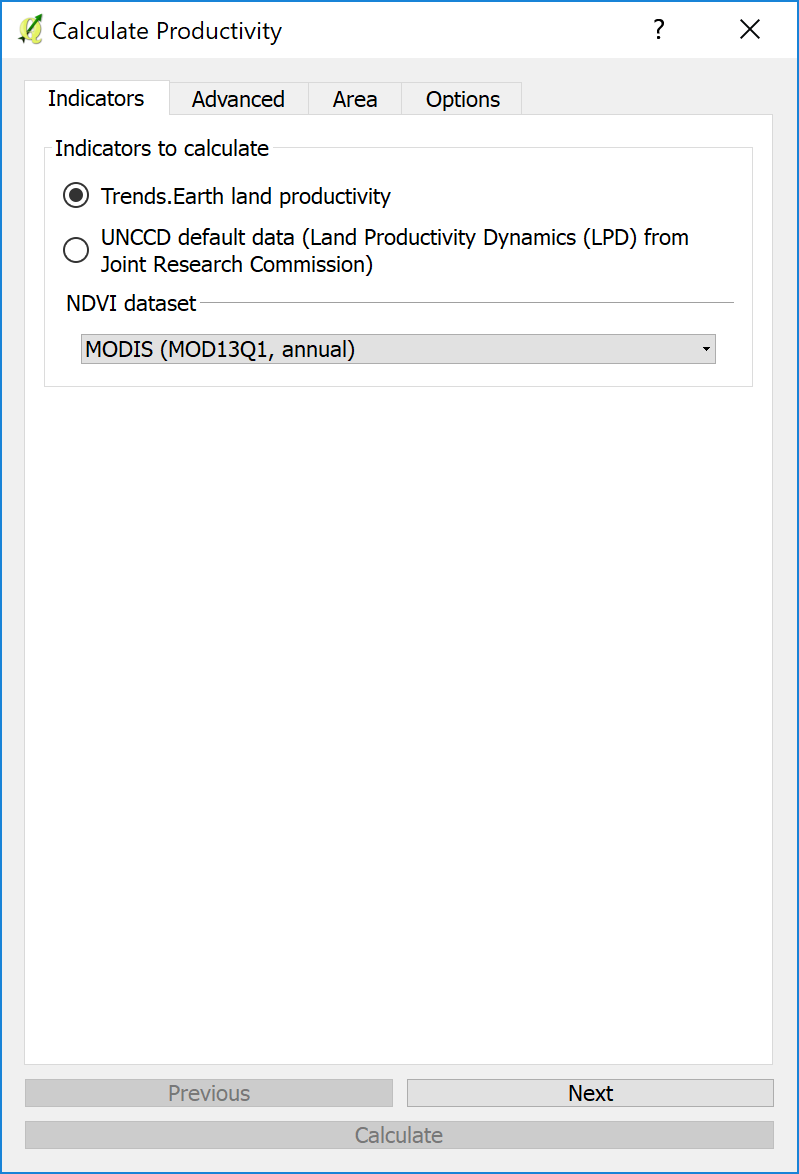
Na aba «Avançados», selecione o método a ser usado para calcular a análise de trajetória de produtividade. As opções são:
Nota
Consulte as informações Corrigindo os efeitos do clima neste manual para obter uma explicação mais detalhada de cada um desses cálculos.
Tendência NDVI: Este conjunto de dados mostra a tendência em séries temporais de NDVI (2001-2015) integradas anualmente usando o conjunto de dados MODIS (250m; MOD13Q1) ou AVHRR (8km; GIMMS3g.v1). O índice de vegetação de diferença normalizada (NDVI) é a razão entre a diferença entre a banda do infravermelho próximo (NIR) e a banda vermelha (RED) e a soma dessas duas bandas (Rouse et al., 1974; Deering 1978) e revisada em Tucker (1979).
RUE: é definida como a razão entre a produção primária líquida (PPL), neste caso integrais anuais do NDVI, e precipitação pluviométrica. RUE tem sido cada vez mais utilizado para analisar a variabilidade da produção de vegetação em biomas áridos e semi-áridos, onde a precipitação é um fator limitante importante para o crescimento das plantas.
RESTREND: este método tenta ajustar os sinais NDVI do efeito de determinados fatores climáticos, como chuva ou umidade do solo, usando uma regressão linear pixel a pixel na série temporal do NDVI e o sinal do clima. O modelo linear e os dados climáticos são usados para prever o NDVI e para calcular os resíduos entre as integrais anuais observadas e NDVI previstas pelo clima. A tendência residual do NDVI é finalmente traçada para representar espacialmente as tendências gerais na produtividade primária independente do clima.
WUE: é definido como a razão entre produção primária líquida (PPL), neste caso integrais anuais de NDVI, e evapotranspiração.
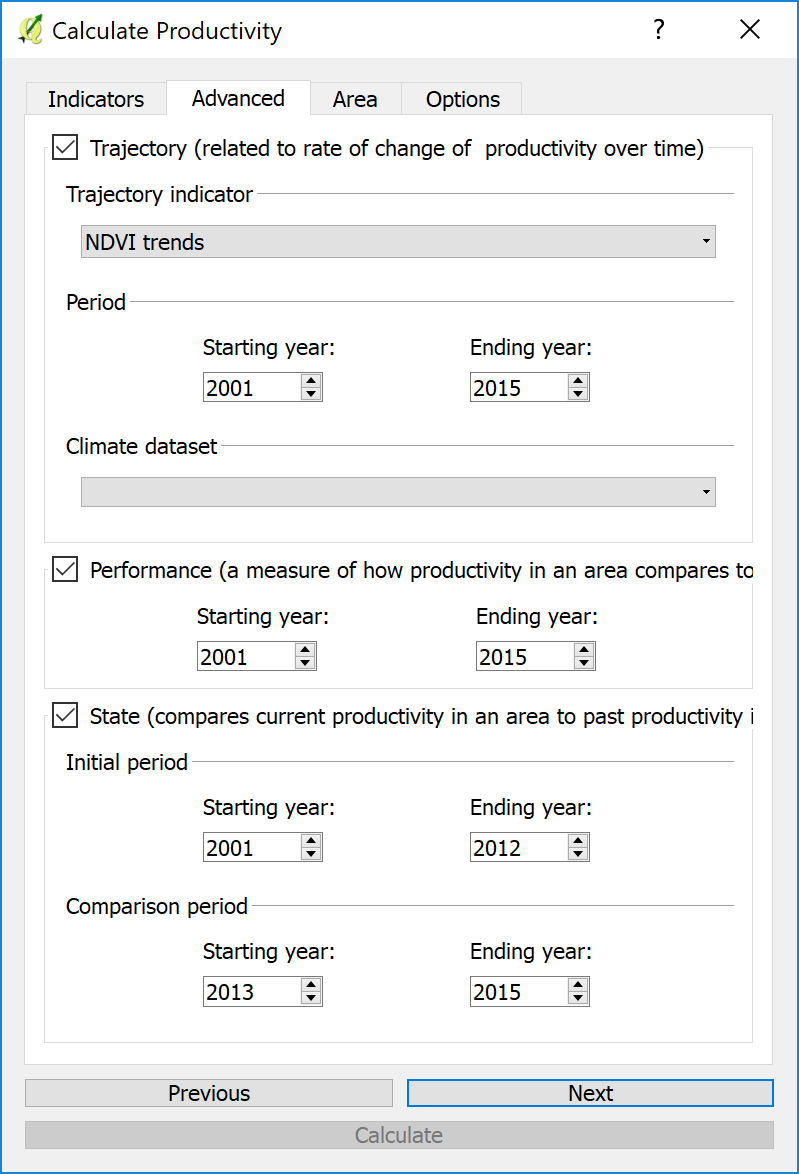
Desempenho da Produtividade
O desempenho é uma comparação de como a produtividade em uma área se compara à produtividade em áreas semelhantes no mesmo ponto no tempo. Para calcular o desempenho:
Selecione o ano inicial e final do período de análise para comparação.
Nota
Consulte a seção Desempenho da Produtividade neste manual para obter uma explicação detalhada deste indicador.
Estado da Produtividade
Estado executa uma comparação de como a produtividade atual em uma área se compara à produtividade passada. Para calcular o estado:
Defina os períodos de linha de base e de comparação para o cálculo do subindicador de estado.
Nota
Consulte a seção Estado da Produtividade neste manual para obter uma explicação detalhada deste indicador.
O próximo passo é definir a área de estudo na qual realizar a análise. A ferramenta permite selecionar a área de interesse de duas maneiras:
Seleciona o primeiro (ou seja, país) e/ou segundo (ou seja, província ou estado) limite administrativo em um menu de opções.
O usuário pode fornecer um shapefile, KML ou geojson definindo uma área de interesse. Feito isso, selecione Próximo.
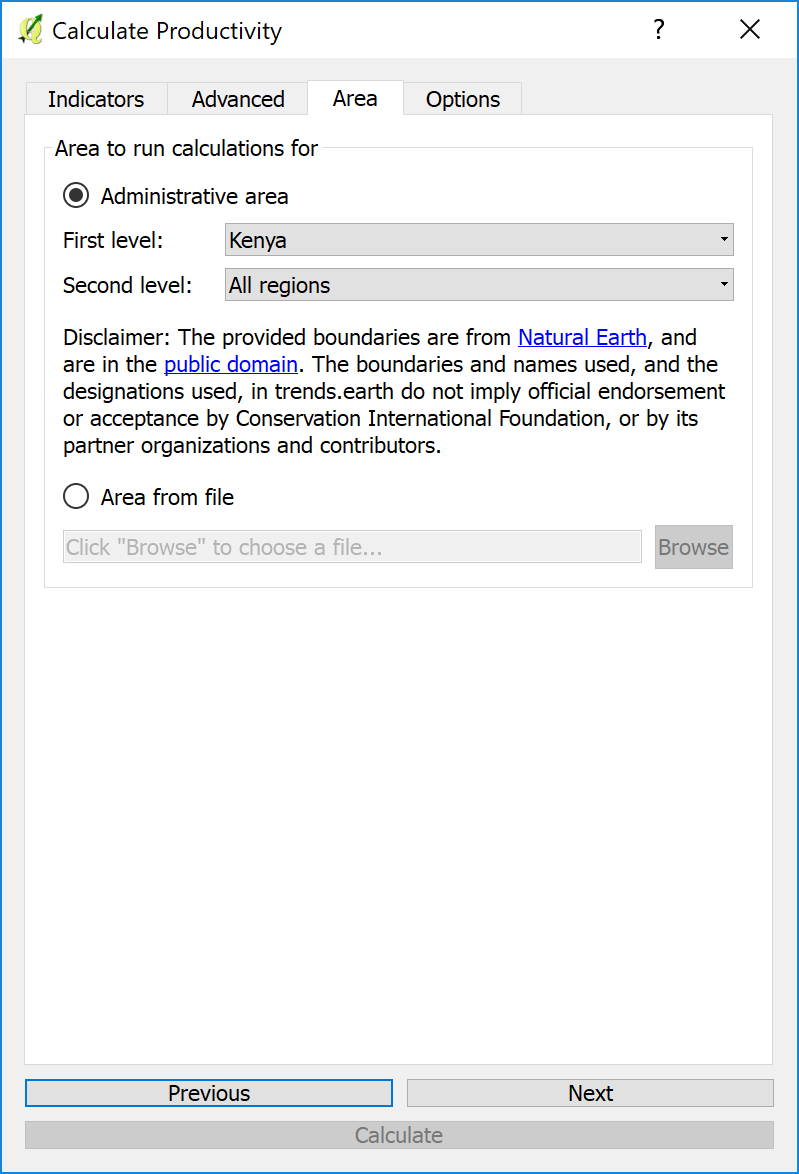
A próxima etapa é inserir um nome para a tarefa e algumas notas para indicar quais opções foram selecionadas para a análise.
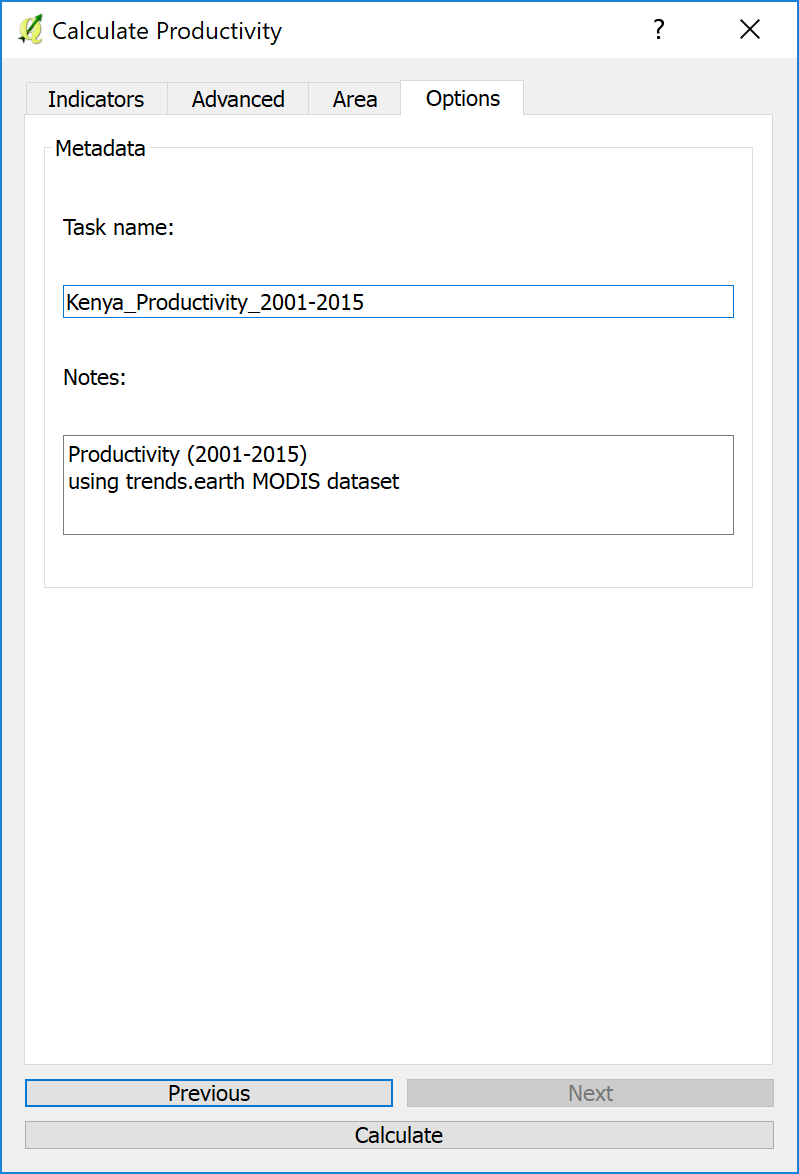
Quando todos os parâmetros tiverem sido definidos, clique em «Calcular» e a tarefa será enviada ao Google Earth Engine para processamento. Quando a tarefa for concluída (o tempo de processamento varia dependendo do uso do servidor, mas na maioria dos países leva apenas alguns minutos na maior parte do tempo), você receberá um e-mail notificando a conclusão bem-sucedida.
Quando a tarefa do Google Earth Engine estiver concluída e você receber o e-mail, clique em «Atualizar Lista» e o status será FINALIZADO. Clique na tarefa e selecione «Baixar resultados» na parte inferior da janela. Uma janela pop-up será aberta para você selecionar onde salvar a camada e atribuir um nome a ela. Em seguida, clique em «Salvar». A camada será salva em seu computador e carregada automaticamente em seu projeto aberto no QGIS.
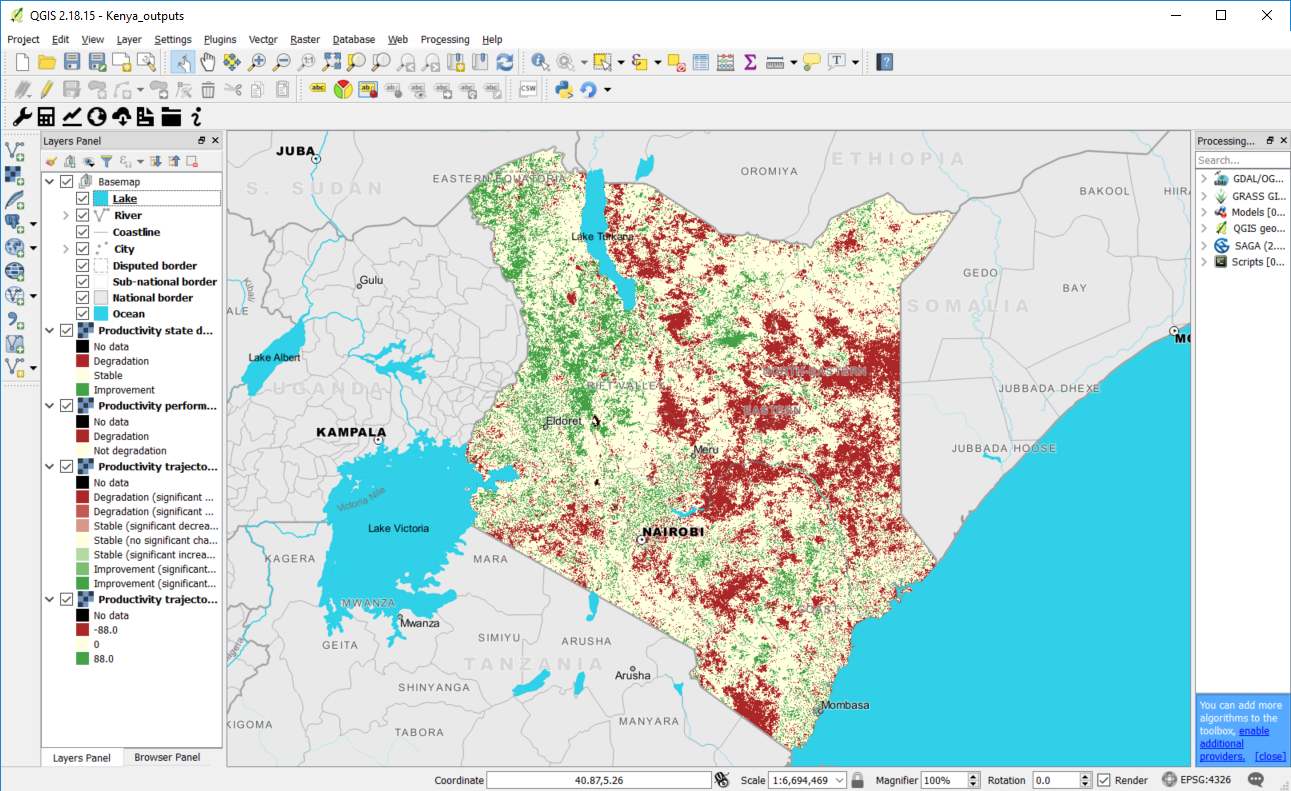
Calcular a cobertura da terra
Mudanças na cobertura da terra são um dos indicadores usados para rastrear a degradação potencial da terra que precisa ser reportada à UNCCD e para monitorar o progresso em direção ao ODS 15.3.1. Embora algumas transições de cobertura da terra indiquem, na maioria dos casos, processos de degradação da terra, a interpretação dessas transições é, em grande parte, específica do contexto. Por essa razão, este indicador requer a avaliação do usuário para identificar quais mudanças na cobertura da terra serão consideradas como degradação, melhoria ou nenhuma mudança em termos de degradação. A ferramenta permite que os usuários calculem a mudança da cobertura da terra em relação a um período de referência, insira uma matriz de transição indicando quais transições indicam degradação, estabilidade ou melhoria.
Nota
Consulte as informações de referência Cobertura da terra neste manual para obter uma explicação detalhada de como a mudança da cobertura da terra é calculada.
Para calcular o indicador de mudança de cobertura da terra:
Clique no botão Calcular Indicadores na barra de ferramentas e selecione Cobertura da terra.
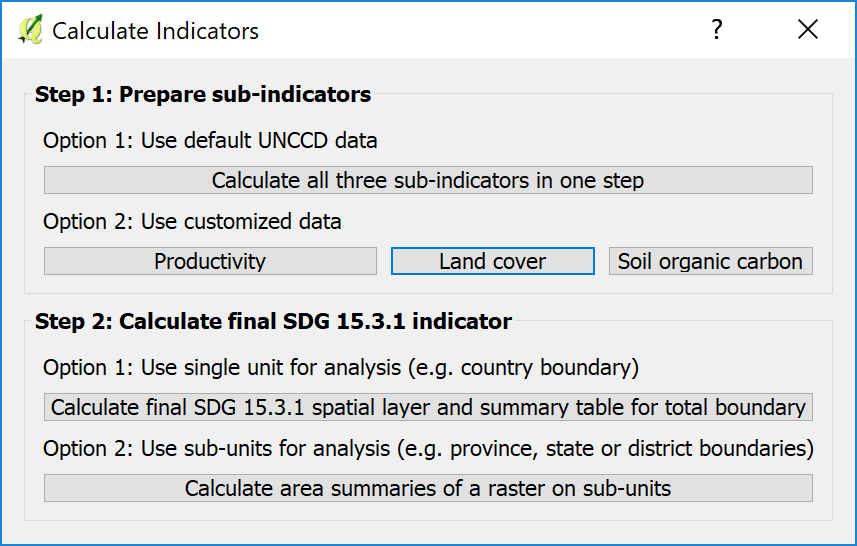
Na aba «Configurações de Cobertura da terra», o usuário seleciona os anos da linha de base e alvo
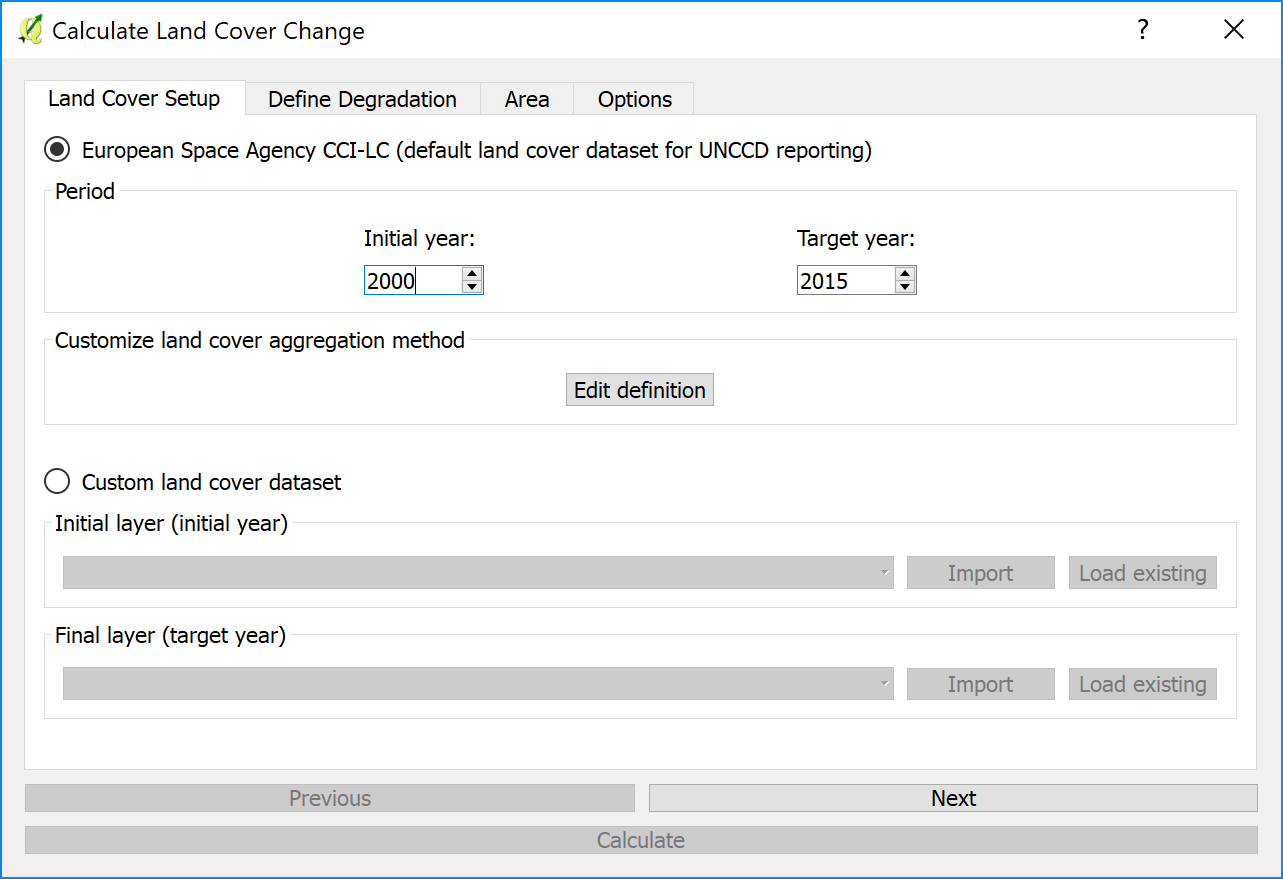
A agregação de classes de cobertura da terra pode ser personalizada usando o botão «Editar definições». O usuário pode definir a sua própria agregação de classes de cobertura da terra das 37 classes de cobertura terrestre da ESA para as 7 categorias UNCCD.
Selecione o botão para a opção «Personalizar» e selecione «Criar nova definição»
Edite a agregação adequada para a área de interesse
Selecione «Salvar definição» e avance para a próxima aba
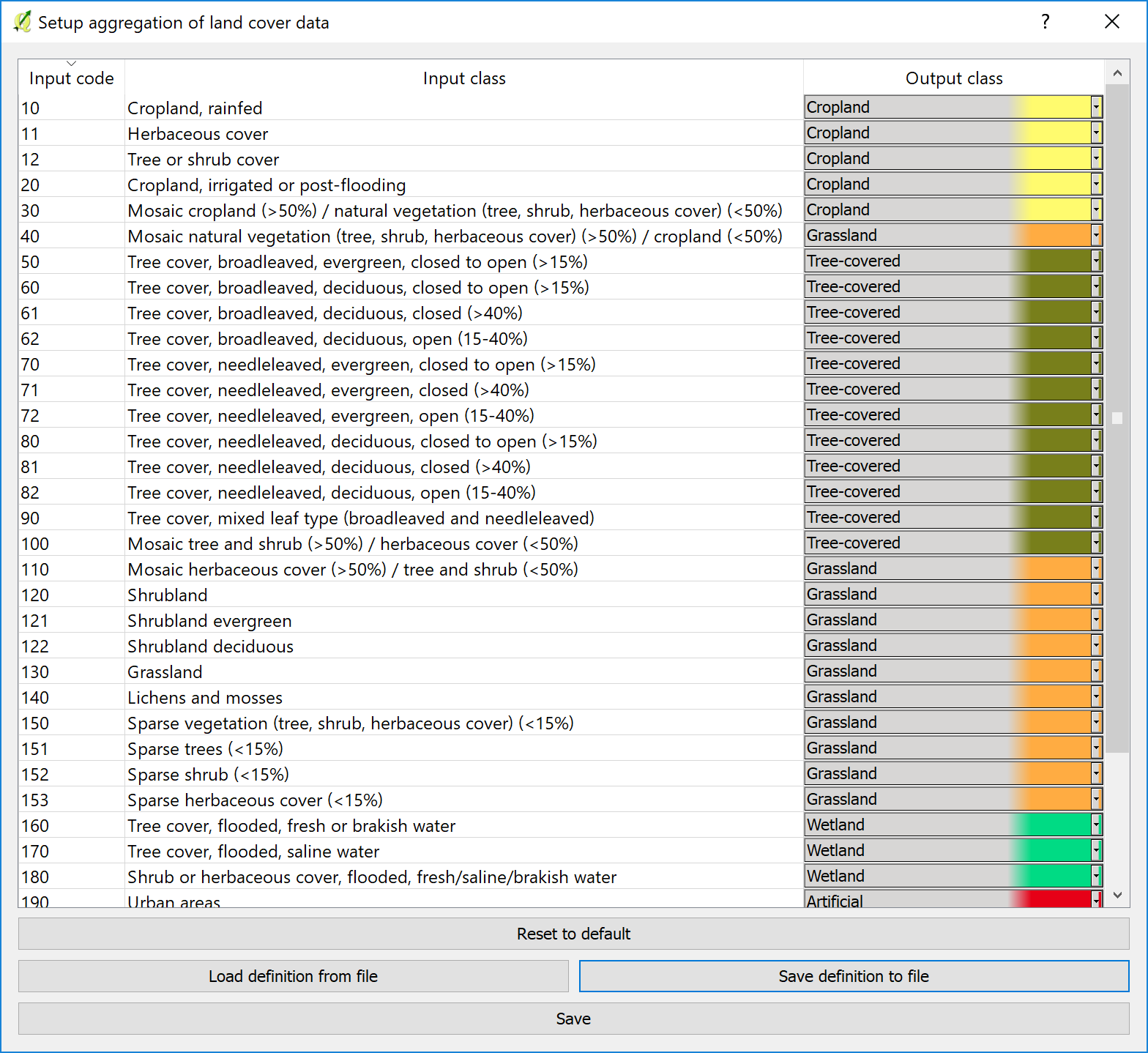
Dentro da «Aba Definir Degradação», defina o significado de cada transição de cobertura da terra em termos de degradação. As opções são: estável (0), degradado (-) ou melhoria (+). Por exemplo, o padrão para área cultivada para área cultivada é 0 porque a cobertura da terra permanece a mesma e, portanto, é estável. A inadimplência de floresta em área de cultivo é -1 porque a floresta é provavelmente cortada para a agricultura e seria considerada desmatamento. O usuário é incentivado a avaliar minuciosamente o significado de cada transição com base em seu conhecimento da área de estudo, uma vez que essa matriz terá um efeito importante na degradação da terra identificada por este subindicador.
Os usuários podem manter os valores padrão ou criar seus próprios valores de transição.
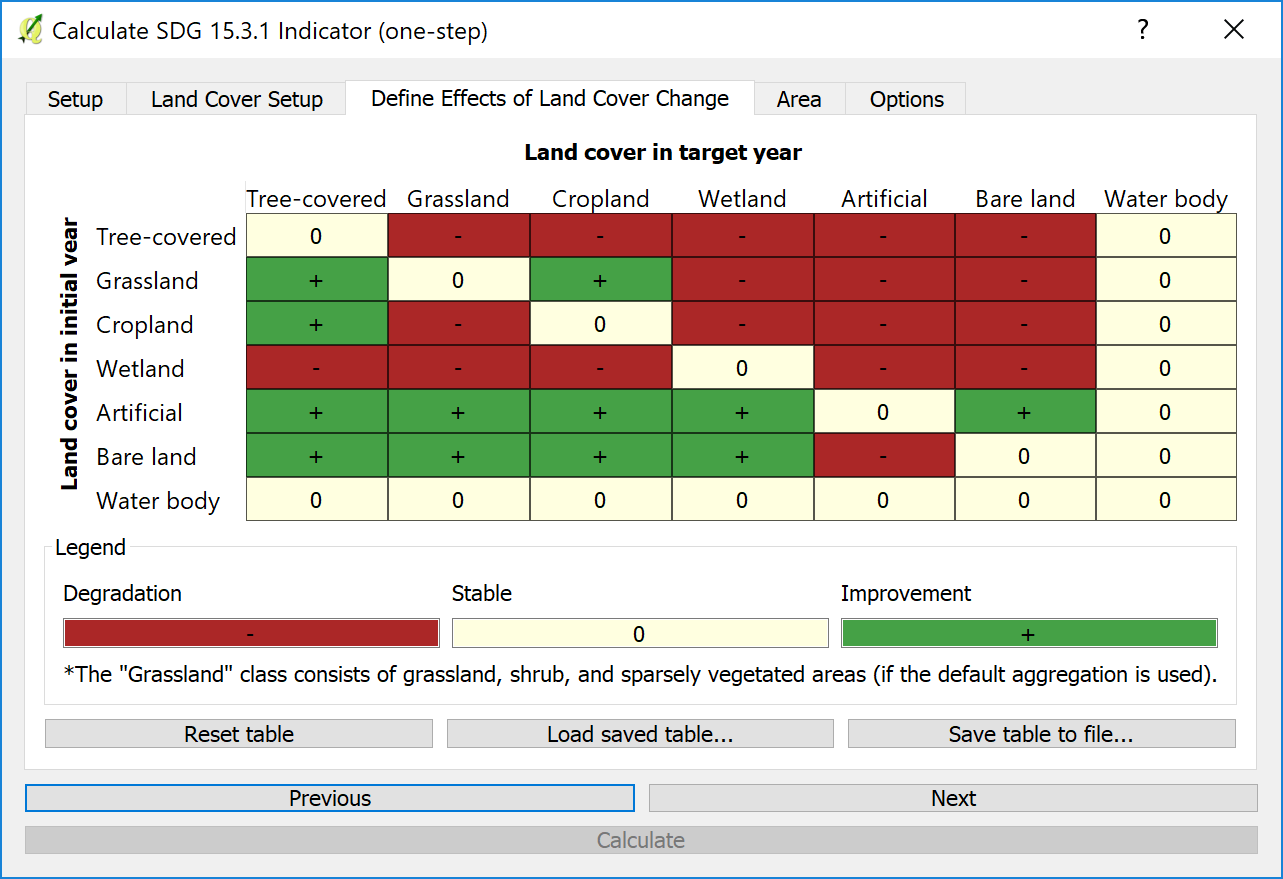
O próximo passo é definir a área de estudo na qual realizar a análise. A ferramenta permite que essa tarefa seja concluída de duas maneiras:
O usuário seleciona primeiro (isto é, o país) e o segundo (isto é, província ou estado) limite administrativo a partir de um menu de opções.
O usuário pode fazer upload de um shapefile com uma área de interesse.
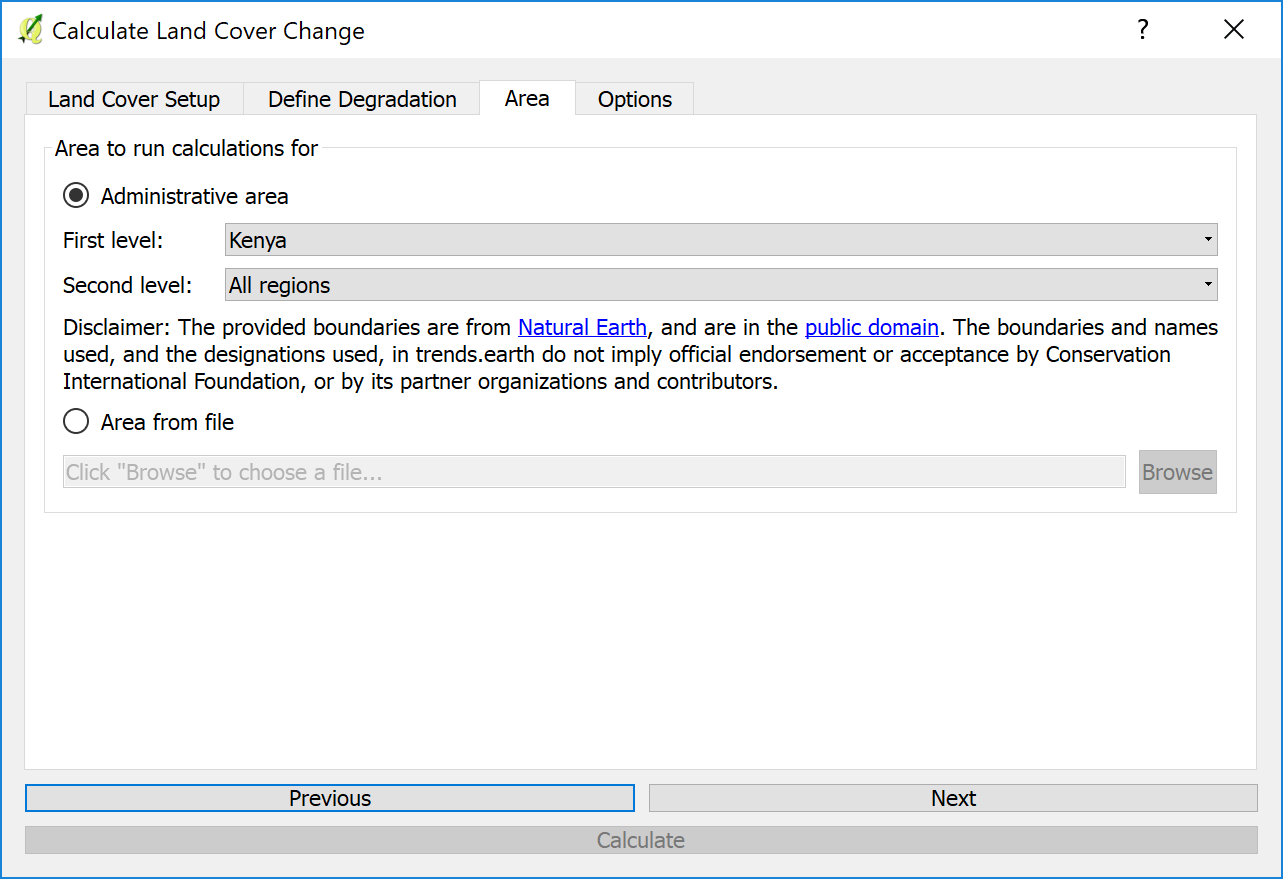
O próximo passo é adicionar o nome da tarefa e notas relevantes para a análise.
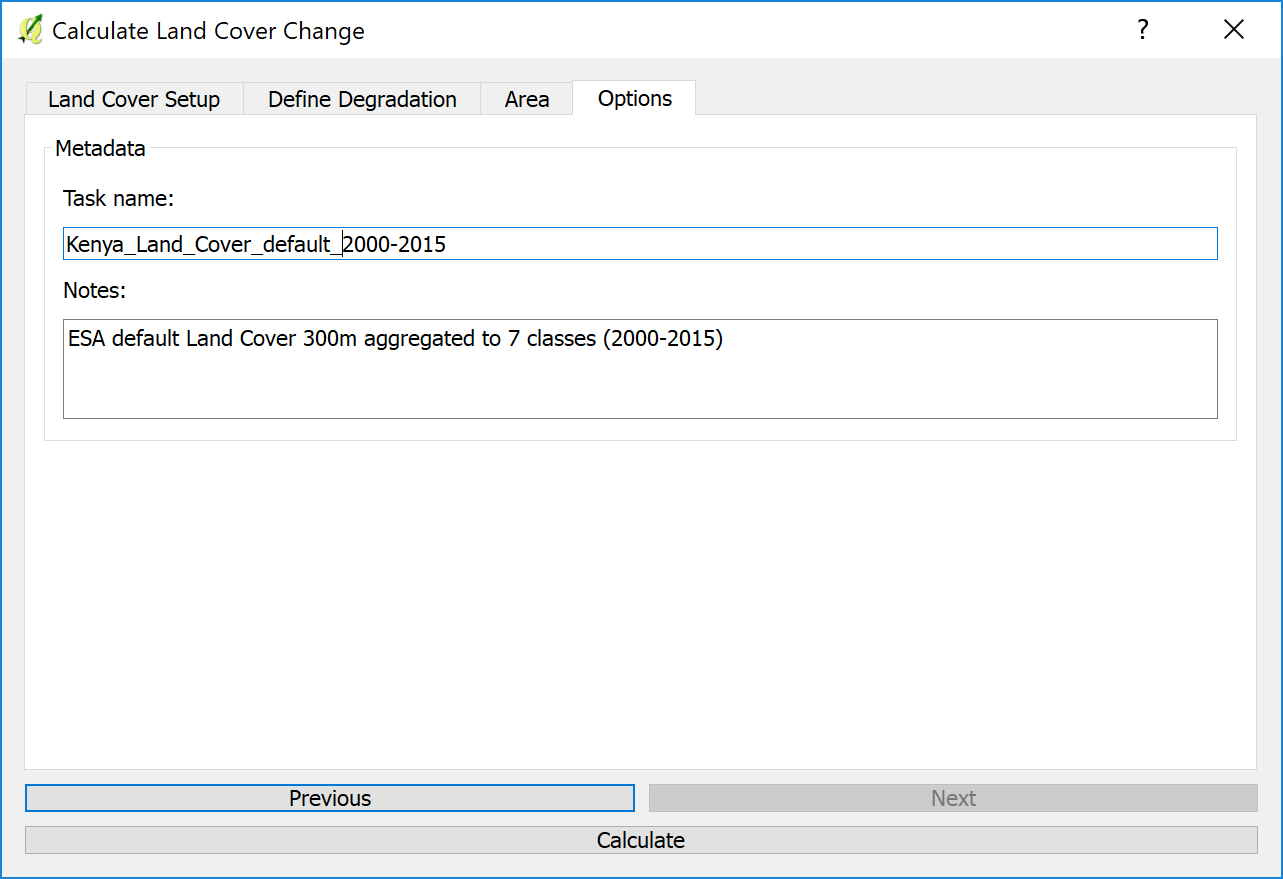
Quando todos os parâmetros tiverem sido definidos, clique em «Calcular» e a tarefa será enviada ao Google Earth Engine para processamento. Quando a tarefa for concluída (o tempo de processamento varia dependendo do uso do servidor, mas na maioria dos países leva apenas alguns minutos na maior parte do tempo), você receberá um e-mail notificando a conclusão bem-sucedida.
Quando a tarefa do Google Earth Engine estiver concluída e você receber o e-mail, clique em «Atualizar Lista» e o status será FINALIZADO. Clique na tarefa e selecione «Baixar resultados» na parte inferior da janela. Uma janela pop-up será aberta para você selecionar onde salvar a camada e atribuir um nome a ela. Em seguida, clique em «Salvar». A camada será salva em seu computador e carregada automaticamente em seu projeto aberto no QGIS.
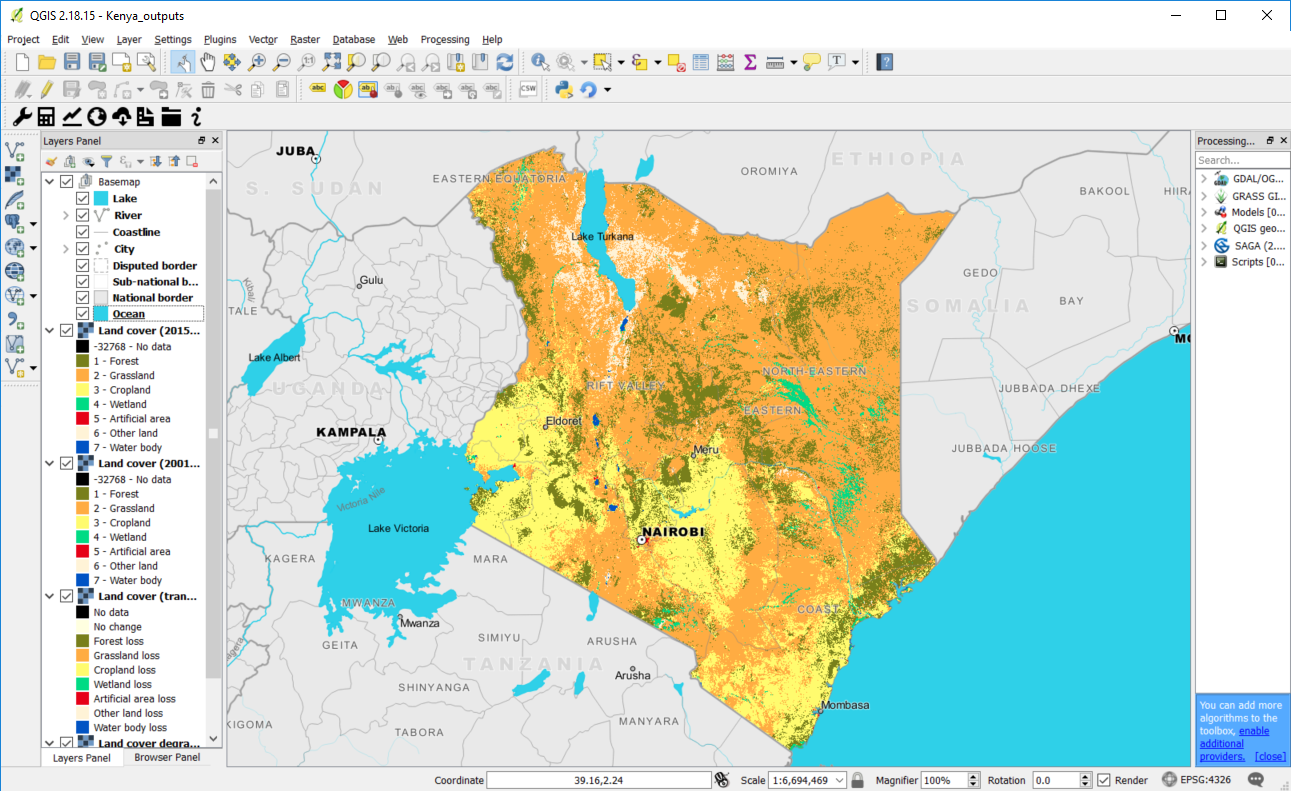
Calcular o carbono do solo
O carbono orgânico do solo é calculado como um substituto para os estoques de carbono. Ele é medido usando dados do solo e mudanças na cobertura do solo.
Nota
Consulte as informações de referência Carbono orgânico do solo neste manual para obter uma explicação detalhada de como a mudança de carbono orgânico no solo é calculada.
Para calcular a degradação no carbono orgânico do solo:
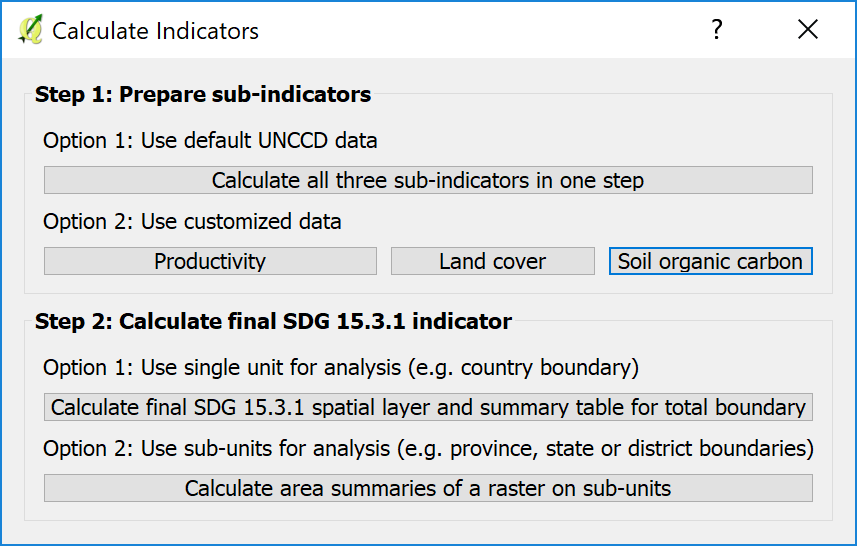
Selecione o botão de carbono orgânico do solo em Calcular Indicadores
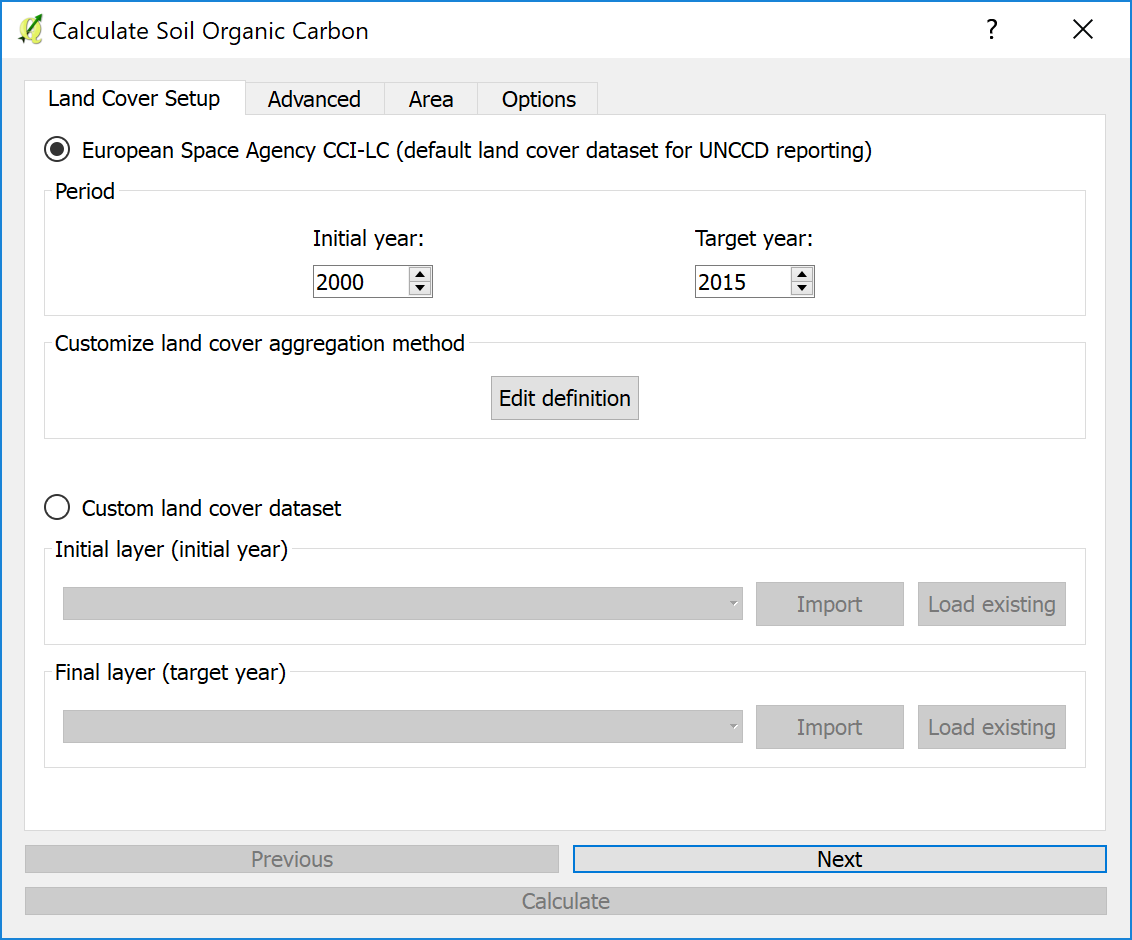
A aba «Configurações de Cobertura da Terra» permite que o usuário defina o período de análise com a linha de base e o ano alvo. Os usuários podem selecionar o botão «Editar» definição para alterar o método de agregação de cobertura ou fazer upload de conjuntos de dados.
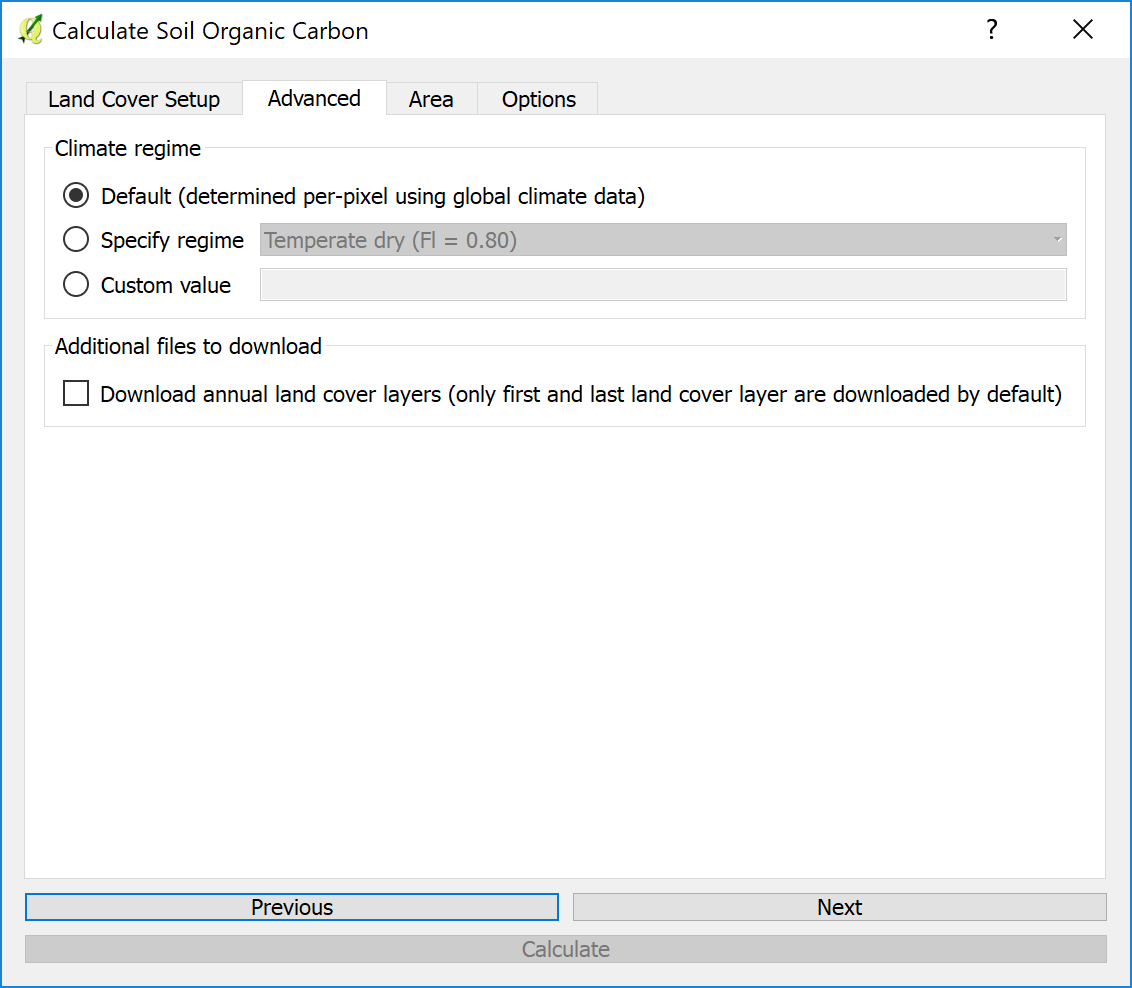
A aba «Avançado» permite que os usuários especifiquem o regime climático.
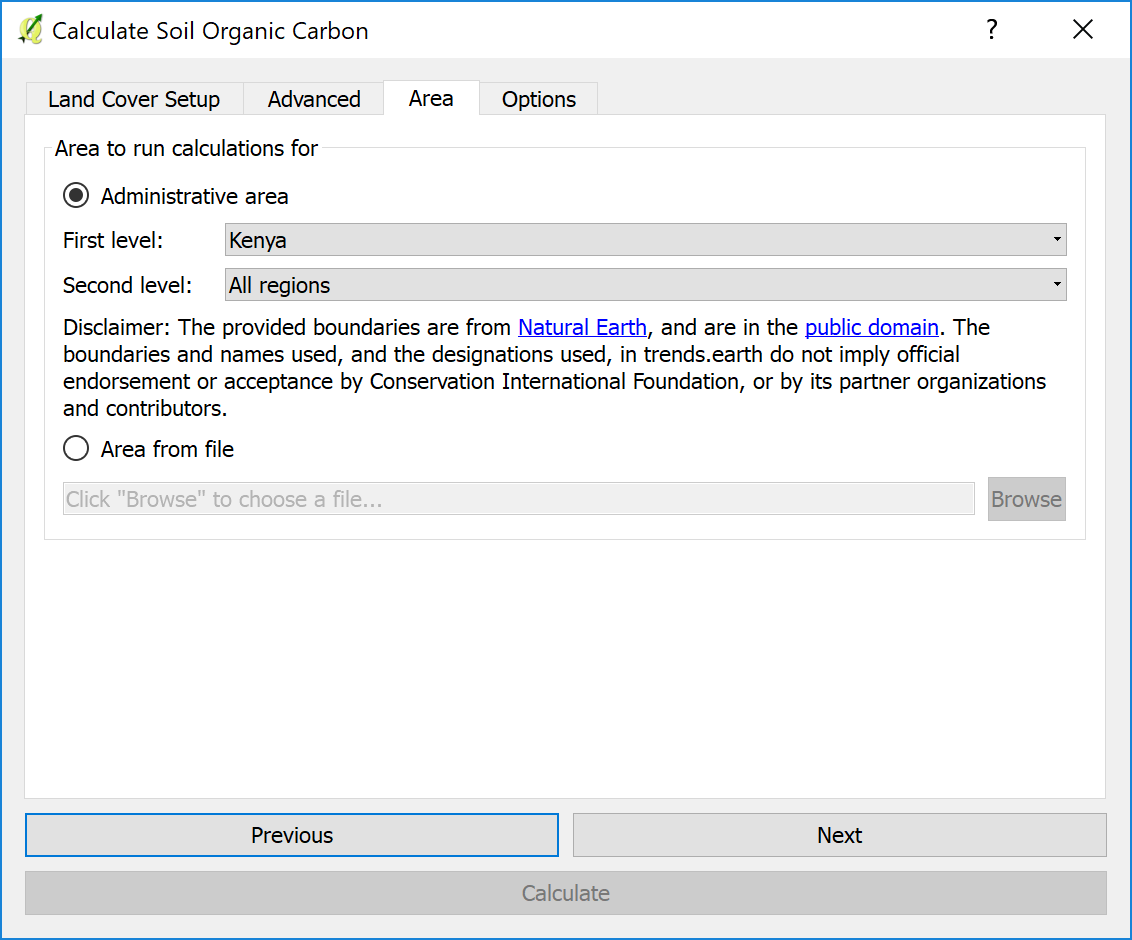
Os usuários podem selecionar uma área ou fazer upload de um shapefile de polígono para análise
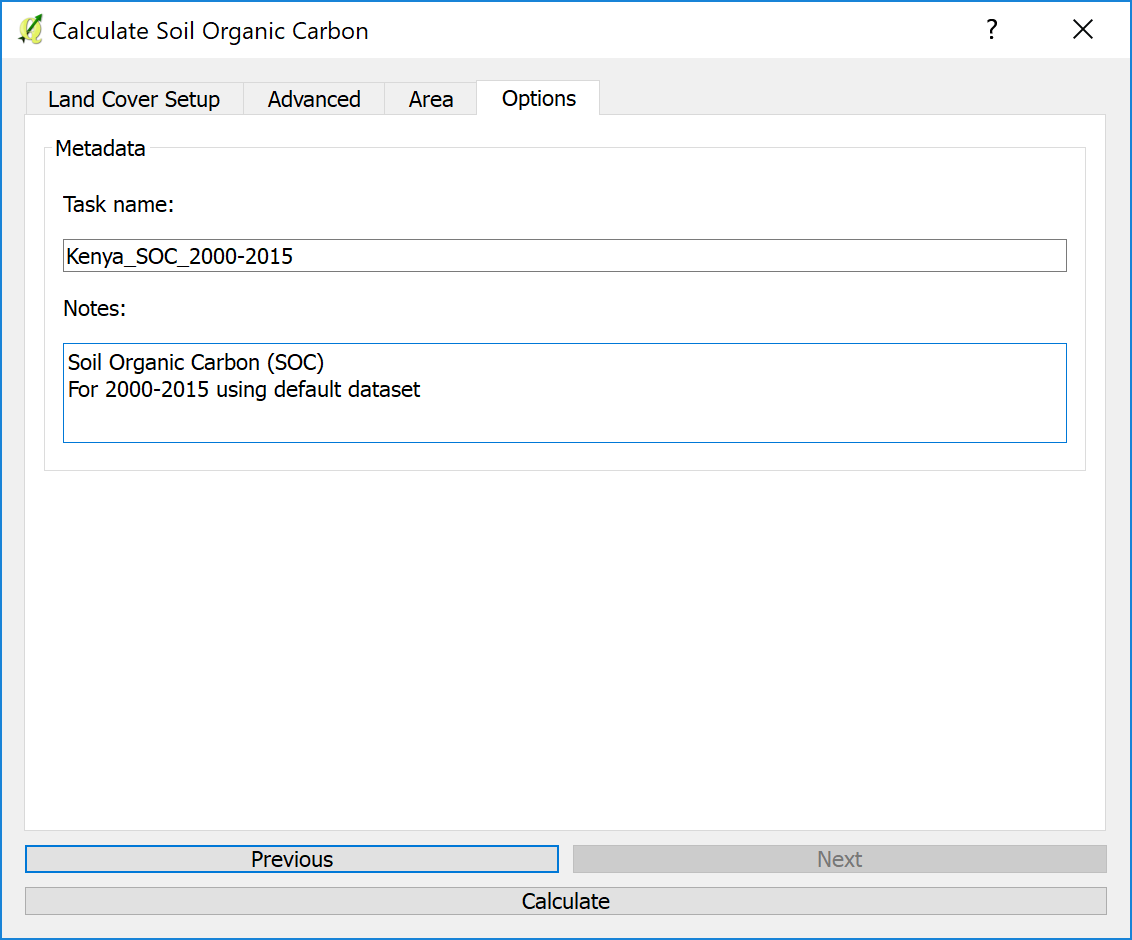
O próximo passo é adicionar o nome da tarefa e notas relevantes para a análise.
Quando todos os parâmetros tiverem sido definidos, clique em «Calcular» e a tarefa será enviada ao Google Earth Engine para processamento. Quando a tarefa for concluída (o tempo de processamento varia dependendo do uso do servidor, mas na maioria dos países leva apenas alguns minutos na maior parte do tempo), você receberá um e-mail notificando a conclusão bem-sucedida.
Quando a tarefa do Google Earth Engine estiver concluída e você receber o e-mail, clique em «Atualizar Lista» e o status será FINALIZADO. Clique na tarefa e selecione «Baixar resultados» na parte inferior da janela. Uma janela pop-up será aberta para você selecionar onde salvar a camada e atribuir um nome a ela. Em seguida, clique em «Salvar». A camada será salva no seu computador e carregada automaticamente em seu projeto QGIS atual.
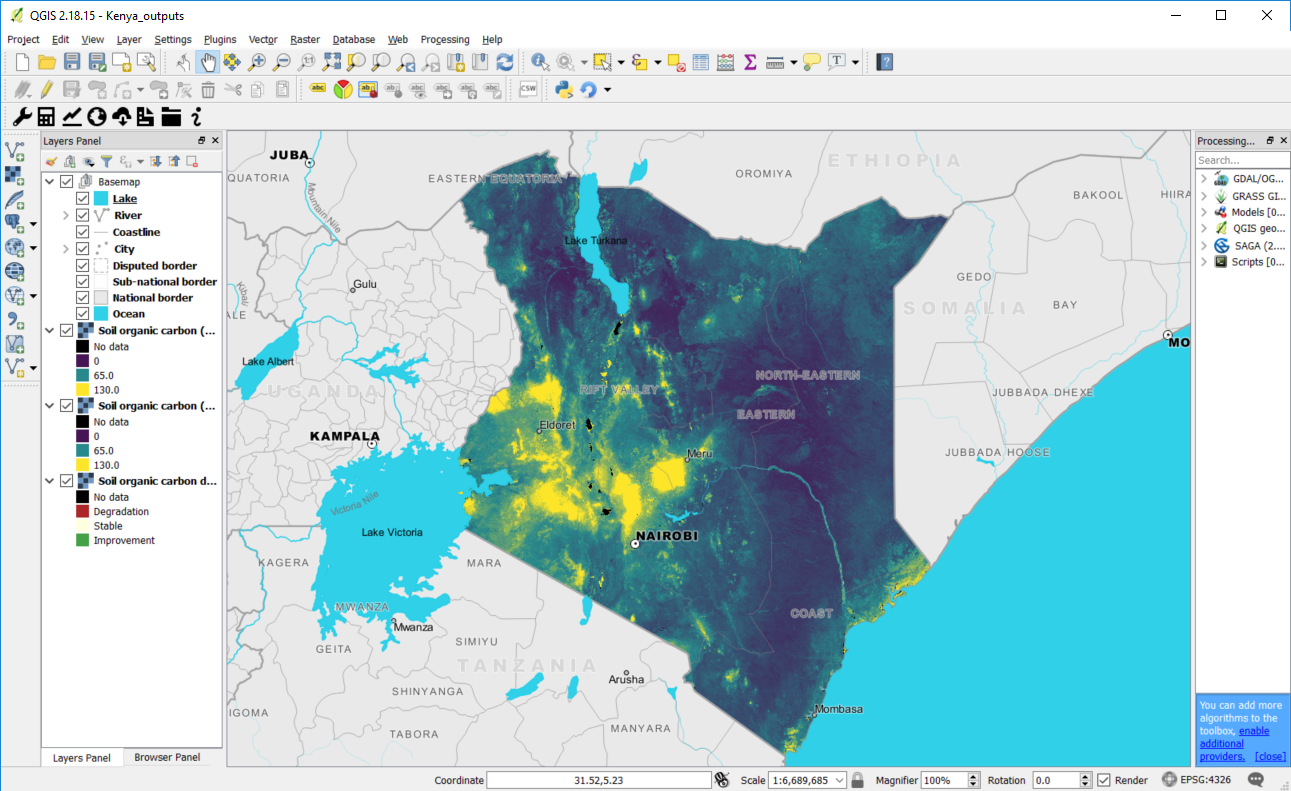
Calcule o Indicador ODS 15.3.1
Nota
Consulte a seção Combinando Indicadores de Produtividade deste manual para obter uma explicação detalhada de como os subindicadores são combinados para calcular o indicador final do ODS 15.3.1.
Depois de calcular os três subindicadores (produtividade, cobertura da terra e carbono orgânico do solo), eles são carregados no projeto do QGIS. Clique no ícone Calcular (
 ). Isso abrirá a caixa de diálogo «Calcular Indicador». Desta vez, clique em Passo 2 «Calcular indicador ODS 15.3.1 final e tabela resumo».
). Isso abrirá a caixa de diálogo «Calcular Indicador». Desta vez, clique em Passo 2 «Calcular indicador ODS 15.3.1 final e tabela resumo».A janela de entrada será aberta já preenchida com os subindicadores corretos (se você os tiver carregado no mapa do QGIS)
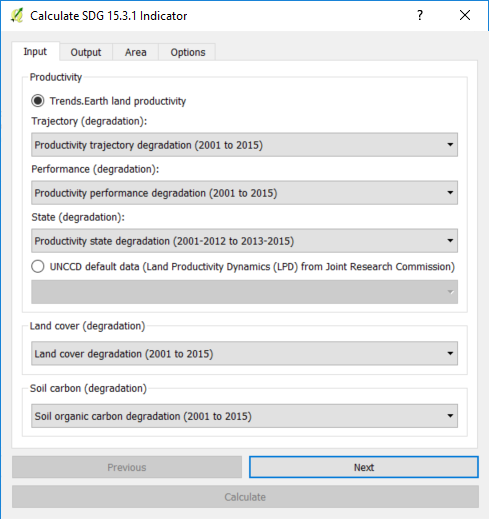
Selecione o nome e o local onde salvar a camada rasterizada de saída e o arquivo excel com as áreas calculadas.
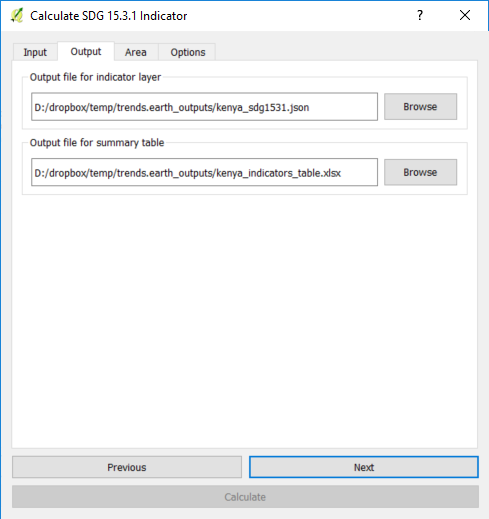
Definir a área de análise. Neste exemplo, o limite do país.
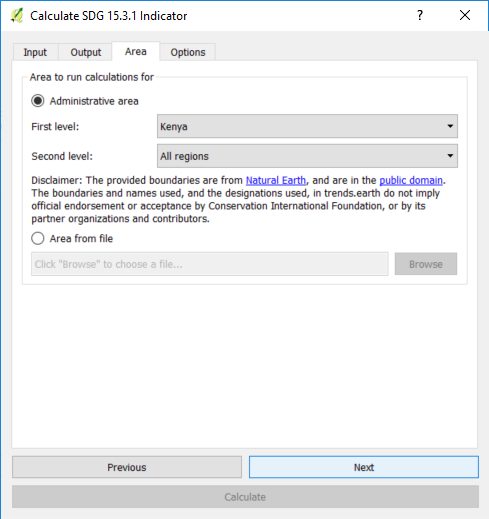
Dê um nome para a tarefa e clique em «Calcular»
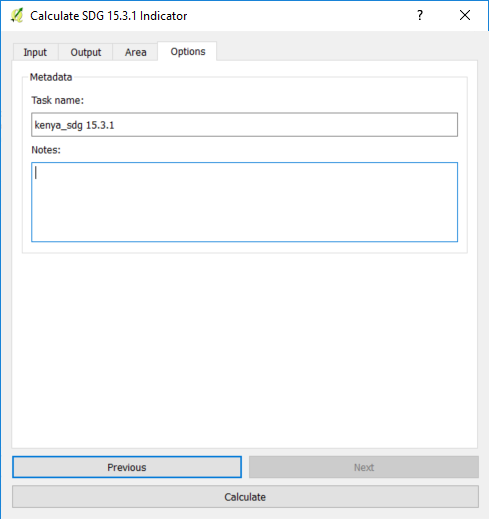
Esse cálculo é executado localmente em seu computador, portanto, dependendo do tamanho da área e do poder de computação do seu computador, isso pode levar alguns minutos. Quando concluído, o indicador final do ODS 15.3.1 será carregado no mapa do QGIS e o arquivo do Excel com as áreas será salvo na pasta selecionada. Quando terminar, uma mensagem será exibida.
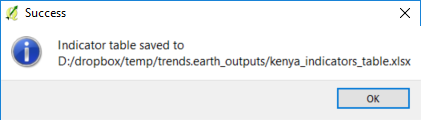
Clique em OK e duas camadas serão carregadas em seu mapa: os indicadores 5 classes de produtividade e ODS 15.3.1.
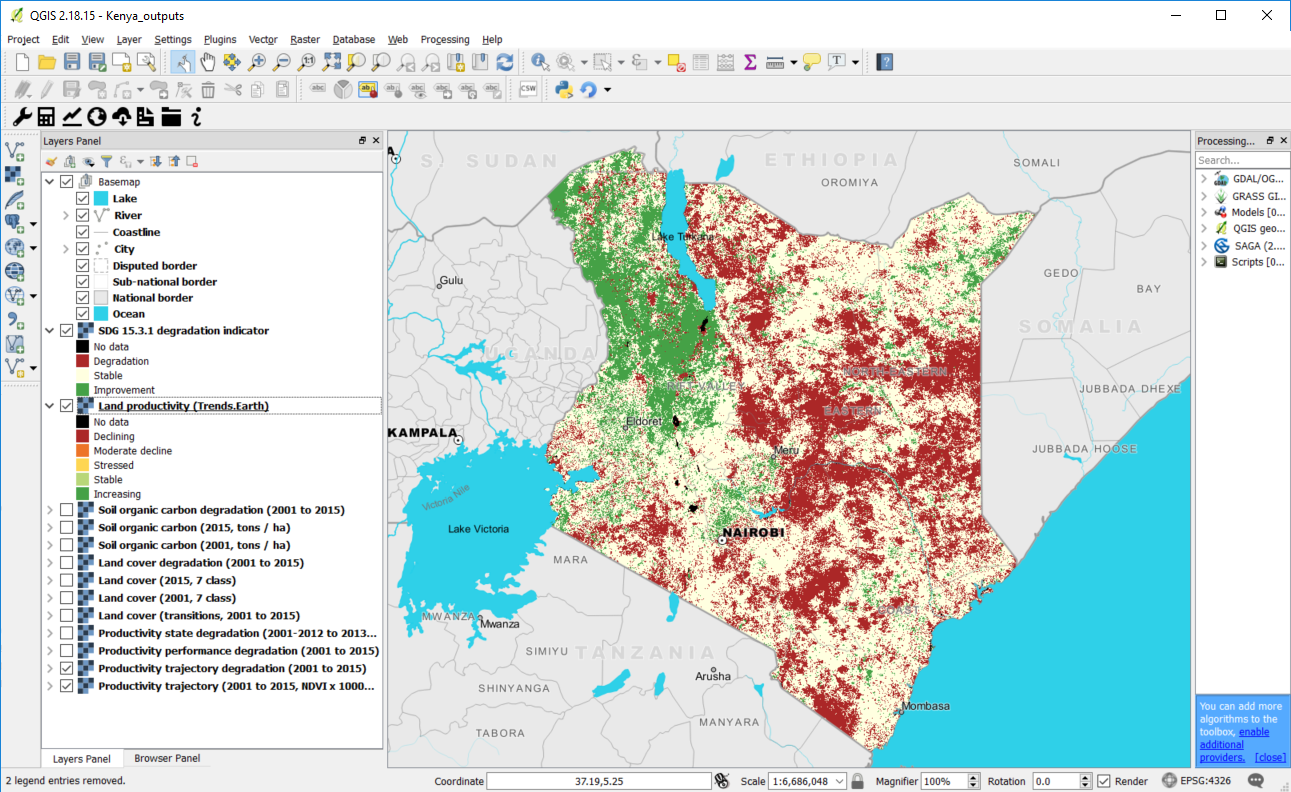
Se você navegar até a pasta selecionada para armazenar os arquivos, poderá abrir os arquivos do Excel com as áreas calculadas para cada um dos subindicadores e o ODS final. NOTA: Você pode receber uma mensagem de erro ao abrir o arquivo, basta clicar em ok e o arquivo será aberto independentemente. Estamos trabalhando para corrigir esse erro.